În acest ghid, verificați cum să numărați fișierele dintr-un director recursiv în Linux.
Numărarea fișierelor
Numărarea de bază a fișierelor
Pentru demonstrație, iată un exemplu de director cu mai multe subdirectoare.
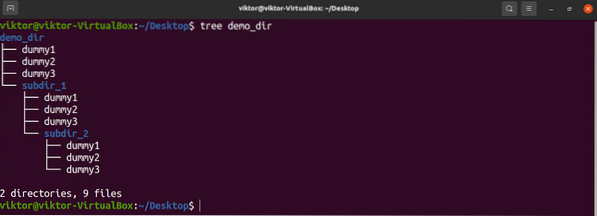
După cum puteți vedea, comanda arborescentă va imprima recursiv întreaga structură a directorului cu numărul de fișiere de la sfârșit. Cu toate acestea, dacă numărul de fișiere și directoare este prea mare, obținerea unui raport este ineficientă.
O modalitate alternativă este utilizarea comenzilor find și wc. În primul rând, comanda find va genera o listă de fișiere din director. Apoi, comanda wc va număra linia de ieșire, determinând numărul de fișiere.
Comanda va arăta cam așa.
$ gasesteÎn cazul comenzii find, iată o scurtă explicație a steagurilor și argumentelor.
: Directorul pe care se efectuează numărul de fișiere. - -tip f: Determină tipul de fișier (fișier / director) de căutat. Aici, „f” înseamnă doar pentru fișiere.
În cazul comenzii wc, iată o scurtă explicație a steagului.
- -l: Numără numărul de linii. Funcționează prin numărarea numărului de caractere newline din ieșire.
Să aplicăm comanda în directorul nostru de testare.
$ gaseste ./ demo_dir -type f | wc -l
Dacă este posibil, este recomandat să utilizați calea completă a directorului.
$ find / home / viktor / Desktop / demo_dir -type f | wc -l
Numărând cu directoare
Dacă directoarele trebuie incluse și în numărare, utilizați în schimb următoarea structură de comandă. Comanda find va imprima directoarele și fișierele ulterioare în ieșire.

Adâncimea directorului
Comanda find acceptă adâncimea directorului. Adâncimea directorului determină modul în care descoperirea profundă va coborî în căutarea fișierelor.
Există două tipuri de adâncimi de director care găsesc suport.
- maxdepth: Găsirea nivelului maxim va coborî. Valoarea maxdepth va fi un număr întreg negativ.
- mindepth: adâncimea minimă necesară pentru ca acțiunea să acționeze pe un director. Valoarea adâncimii minții va fi un număr întreg negativ.
Să aruncăm o privire asupra acestor valori în acțiune. Structura de comandă Find ar arăta astfel.
$ gaseste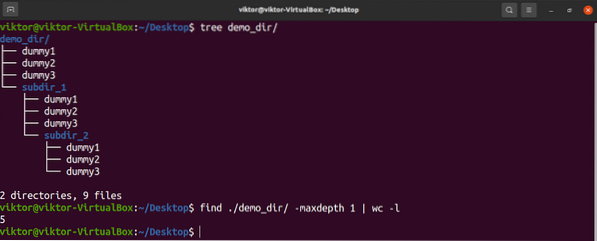

Numărarea fișierelor utilizând GUI
Dacă aveți opțiunea de a utiliza GUI pentru a verifica numărul de fișiere, putem conta fișierele dintr-un director folosind administratorii de fișiere. Managerii de fișiere permit utilizatorilor să administreze fișierele și directoarele elegant. Orice manager de fișiere acceptă toate funcțiile de bază, cum ar fi căutarea, copierea, mutarea, crearea și ștergerea fișierelor. Unii administratori de fișiere acceptă chiar funcții avansate, cum ar fi conexiunile SSH.
Iată câteva dintre cele mai bune administratoare de fișiere disponibile pentru Linux. Cele mai multe dintre ele ar trebui să fie disponibile pentru toate distribuțiile Linux populare.
Manager fișiere Nautilus
Este managerul de fișiere implicit al desktopului GNOME. Are o interfață de utilizare foarte simplistă, navigare ușoară și gestionare.
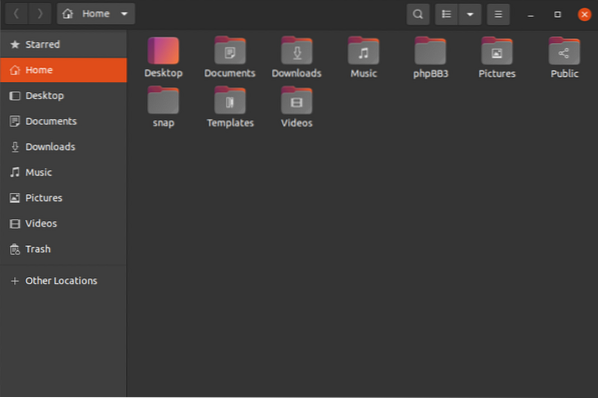
Consultați Nautilus File Manager.
Manager fișiere Konqueror
Konqueror este managerul implicit care vine cu desktopul KDE. Are un manager de fișiere simplist cu funcții suplimentare, cum ar fi suport FTP / SFTP, partajări smb (Windows), extragere audio etc.
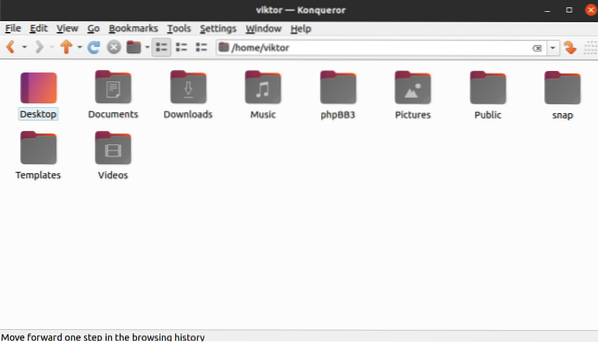
Konqueror folosește motorul de redare KHTML. Check out Konqueror.
Manager de fișiere Dolphin
Dolphin îl înlocuiește pe Konqueror ca manager de fișiere implicit pe desktopul KDE. Este un manager de fișiere gratuit, open-source, ușor, care vizează simplitatea, flexibilitatea și personalizarea completă. Permite utilizatorilor să navigheze fără probleme, să localizeze, să copieze și să mute fișiere în jurul sistemului Linux. Incorporează alte caracteristici interesante, cum ar fi previzualizarea fișierelor, navigarea cu file, sortarea fișierelor și gruparea etc.
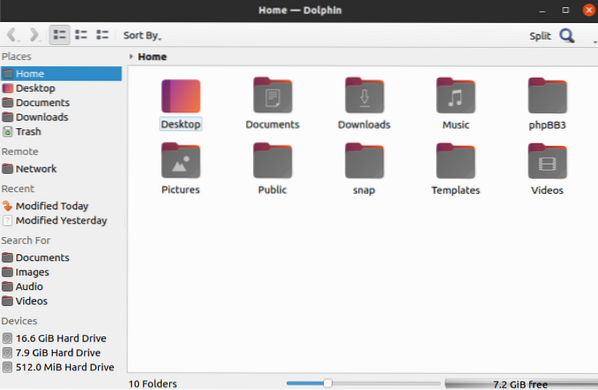
Check out Dolphin.
Manager de fișiere SpaceFM
Spre deosebire de ceilalți manageri de fișiere descriși, SpaceFM este un manager de fișiere independent care nu are legătură cu niciun mediu desktop. Este un manager de fișiere frumos disponibil pentru toate distribuțiile Linux populare. Dispune de integrare bash, VFS încorporat și personalizarea meniului etc.
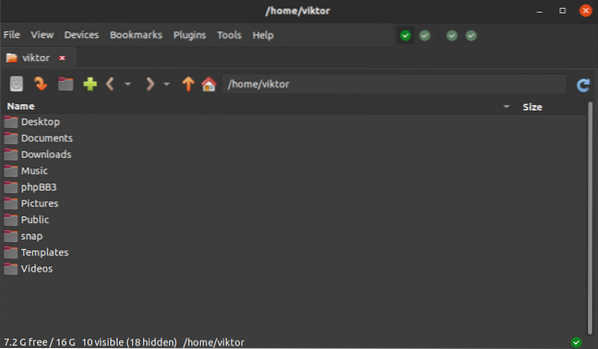
Consultați SpaceFM.
GNU Midnight Commander
În cele din urmă, GNU Midnight Commander este un manager de fișiere pentru linia de comandă. Este un manager de fișiere cu drepturi depline, dar pe ecranul consolei. Acceptă toate funcțiile clasice precum căutarea, copierea, mutarea și ștergerea fișierelor etc.
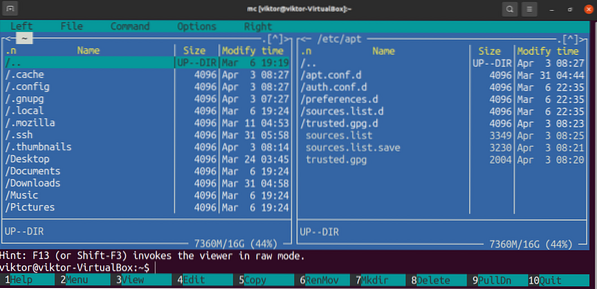
Verificați GNU Midnight Commander.
Gânduri finale
Numărarea fișierelor pe Linux nu este deloc dificilă. Tot ce necesită este să ai instrumentul și cunoștințele potrivite pentru a-ți da seama. Sperăm că acest ghid a reușit să demonstreze cum se numără fișierele din directoare recursiv în Linux.
Calcul fericit!
 Phenquestions
Phenquestions


